Включение/отключение двухфакторной аутентификации (2FA)¶
В этой статье
Информация
Двухфакторная аутентификация (2FA) это метод проверки, который использует два различных элемента для подтверждения личности пользователя: пароль от учетной записи и SMS-код или пароль от учетной записи и код из приложения аутентификации. Мы рекомендуем подключить ее, чтоб повысить защищенность вашего аккаунта.
Внимание
При первом входе в аккаунт вам может быть предложено подключить двухфакторную аутентификацию.
Подключение двухфакторной аутентификации¶
Чтобы подключить двухфакторную аутентификацию, вам нужно перейти в меню Имя пользователя >> Настройки 2FA
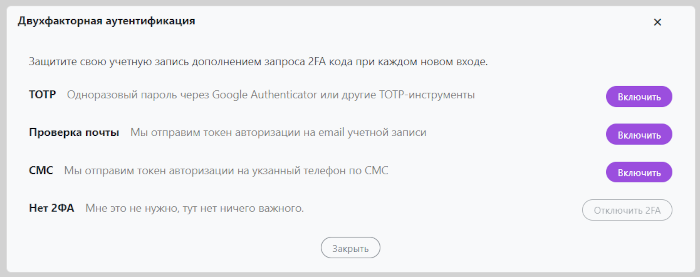
В данном меню вы можете включить двухфакторную аутентификацию одним из методов:
- TOTP
- Проверка почты
- СМС
или отключить ее.
Внимание
Вы можете выбрать только один из методов двухфакторной аутентификации.
Включение двухфакторной аутентификации методом TOTP¶
Информация
TOTP - Одноразовый пароль на основе времени. При включении двухфакторной аутентификации на его основе пользователю предлагается отсканировать QR-код с помощью специального приложения для смартфона, которое в дальнейшем постоянно генерирует одноразовый пароль для пользователя.
Нажав на кнопку Включить напротив метода TOTP вам будет предложено отсканировать QR-код из TOTP-приложения вашего смартфона (рекомендуем использовать Google Autentificator или Я.Ключ).
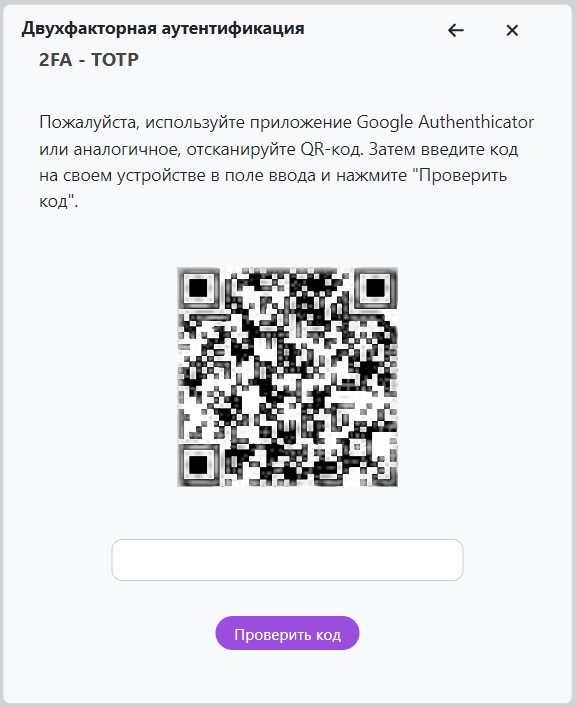
Для этого в приложении вам нужно будет нажать на и выбрать Сканировать QR-код.
После этого в приложении TOTP-аутентификации появится строка вида HostKey:<ваш_email> и под ней будет выводиться меняющийся со временем код подтверждения из 6 цифр.
Это код нужно будет ввести в поле ввода под QR-кодом и нажать на кнопку Проверить код.
При успешном подключении, будет выведено сообщение Код успешно проверен. Метод 2ФА настроен на TOTP.
Внимание
Если вы удалите запись об 2FA-аутентификации из TOTP-приложения, само приложение или потеряете устройство с ним, то вы потеряете доступ к аккаунту и его восстановление будет возможно только через обращение в техподдержку.
Включение двухфакторной аутентификации через e-mail¶
Нажав на кнопку Включить напротив метода Проверка почты вам будет предложено ввести e-mail, на который будет приходить код подтверждения
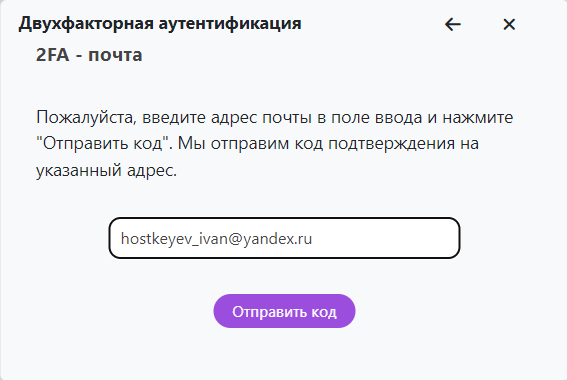
Вы получите сообщение Код был отправлен на указанный электронный адрес.
Затем вас попросят проверить почту на указанном e-mail и ввести в поле ввода в код подтверждения из письма с заголовком HOSTKEY: email verification code. Затем нажать на кнопку Проверить код.
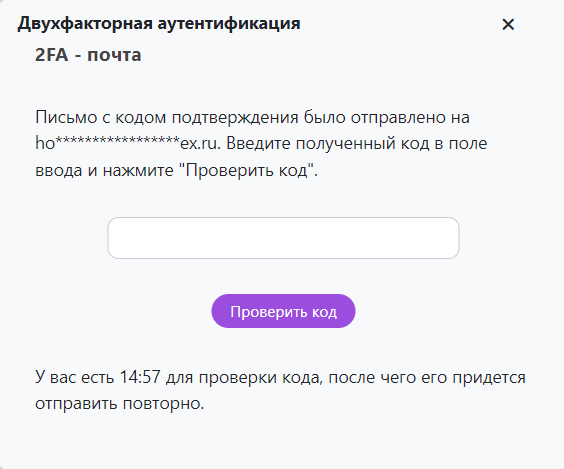
При успешном подключении, будет выведено сообщение Код успешно проверен. Метод 2ФА настроен на почту.
Внимание
При потере доступа к e-mail, восстановление доступа к аккаунту возможно только через обращение в техподдержку.
Включение двухфакторной аутентификации через СМС¶
Нажав на кнопку Включить напротив метода СМС вам будет предложено ввести номер мобильного телефона, на который будет приходить код подтверждения
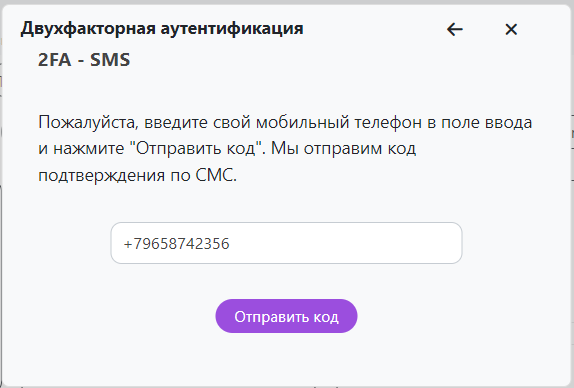
Затем вам нужно ввести в поле ввода код из СМС и нажать на кнопку Проверить код.
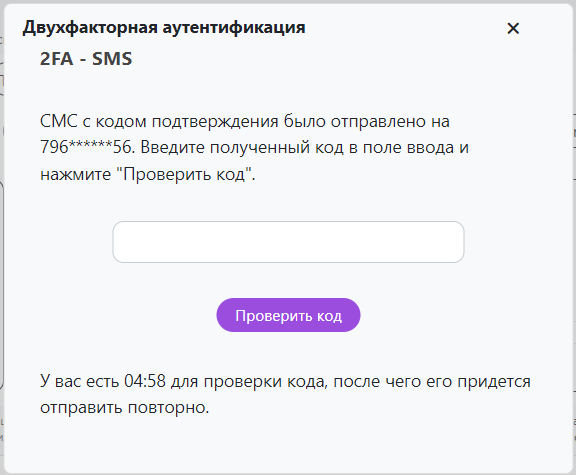
При успешном подключении, будет выведено сообщение Код успешно проверен, метод 2ФА настроен на СМС.
Внимание
При потере доступа к номеру мобильного телефона, восстановление доступа к аккаунту возможно только через обращение в техподдержку.
Отключение двухфакторной аутентификации¶
Для отключения двухфакторной аутентификации вам нужно перейти в меню Имя пользователя >> Настройки 2FA
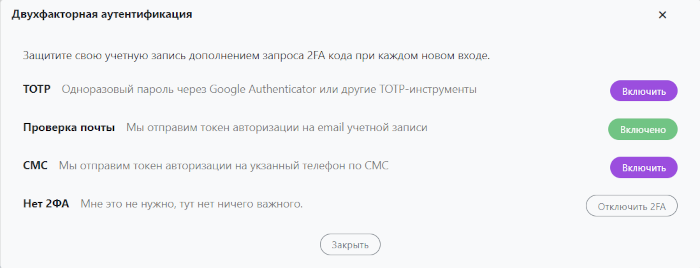
и нажать на кнопку Отключить 2FA.
При успешном отключении вы получите сообщение Ваши настройки 2FA успешно удалены.
Вход в панель управления Invapi при включенной двухфакторной аутентификации¶
При включенной двухфакторной аутентификации после ввода логина и пароля вам будет предложено ввести 2FA код из TOTP-приложения, или пришедший на e-mail или в СМС в зависимости от выбранного метода подтверждения.
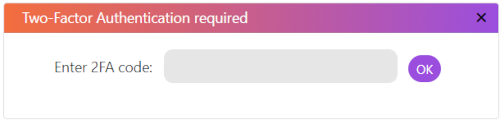
Внимание
Если у вас есть проблемы с получением корректного 2FA кода, обратитесь в техподдержку.